Werbung
 Unabhängig davon, ob Sie einen Bericht für die Arbeit erstellen oder nur Informationen in Ihrem Blog grafisch darstellen möchten, kann Google Fusion Tables helfen. Google Fusion ist eine in Google Text & Tabellen eingebettete Funktion, mit der Sie Rohdaten, die in einer Tabelle oder in einer Tabelle gespeichert sind, umwandeln können Das Tabellenkalkulationsformat wird optisch ansprechender - sei es ein Kreisdiagramm, ein Balkendiagramm oder eine Karte mit einer Informationsebene.
Unabhängig davon, ob Sie einen Bericht für die Arbeit erstellen oder nur Informationen in Ihrem Blog grafisch darstellen möchten, kann Google Fusion Tables helfen. Google Fusion ist eine in Google Text & Tabellen eingebettete Funktion, mit der Sie Rohdaten, die in einer Tabelle oder in einer Tabelle gespeichert sind, umwandeln können Das Tabellenkalkulationsformat wird optisch ansprechender - sei es ein Kreisdiagramm, ein Balkendiagramm oder eine Karte mit einer Informationsebene.
Wir haben hier bei MUO viele Diagrammgeneratoren behandelt, einschließlich Online-Apps wie Pie Color und Diagramm-Tool Erstellen Sie mit diesen 6 kostenlosen Tools professionelle Diagramme und DiagrammeDiagramme und Diagramme sind nicht nur die Domäne von Büroangestellten und Menschen in der Geschäftswelt. Mit diesen sechs kostenlosen Online-Tools können Sie sofort visualisieren. Weiterlesen . Wir haben sogar einmal den Image Chart Creator von Google behandelt, von dem ich mir ziemlich sicher bin, dass er ein Vorgänger von Google Fusion Tables war. Das Schöne an Google Fusion Tables ist, dass die Erstellung von Diagrammen automatisiert wird, indem Sie Tabellenkalkulationen direkt aus Google Text & Tabellen importieren können. Sie können Daten auch aus einer auf Ihrem Computer gespeicherten Datei importieren oder im laufenden Betrieb erstellen.
Greifen Sie über Google Text & Tabellen auf Google Fusion-Tabellen zu
Der erste Schritt besteht darin, sich in Ihrem Google Text & Tabellen-Konto anzumelden und dann auf "Erstellen”Auf der linken Seite des Hauptbildschirms. Sie sehen eine Dropdown-Liste aller typischen Dinge, die Sie in Google Text & Tabellen erstellen können, z. B. Dokumente und Tabellen. Wenn Sie etwas weiter unten in dieser Liste nachsehen, wird eine Auswahl für "Tabelle“. Derzeit ist dies eine Beta-Funktion.
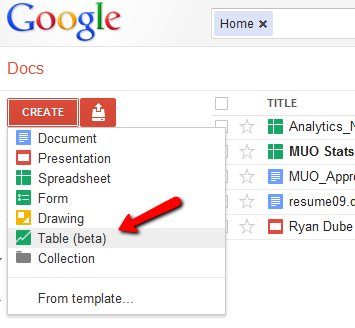
Die erste Möglichkeit besteht darin, Ihre Datentabelle zu importieren. Wie Sie sehen, können Sie einfach eine Tabelle verwenden, die Sie bereits in Ihrem Google Text & Tabellen-Konto haben (Google Spreadsheets), oder Sie können eine Tabellenkalkulationsdatendatei von Ihrem Computer hochladen.
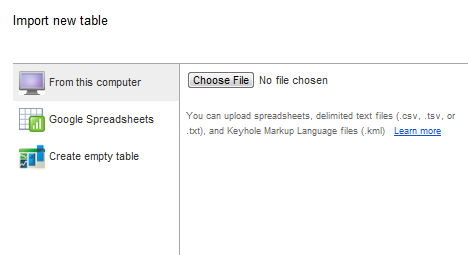
Für die Zwecke dieses Artikels möchte ich Ihnen zeigen, wie Sie mithilfe von Google Fusion Tables echte Daten auf einer Karte anzeigen können. In diesem Fall werde ich eine Liste der Reisen erstellen, die unsere Familie im Laufe der Jahre unternommen hat, und ich werde jede Reise mit einem "Gefällt mir" -Wert bewerten - von 0 Prozent bis 100 Prozent.
Wenn Sie eine neue leere Tabelle erstellen, können Sie die Daten zeilenweise eingeben. Es ist nicht ganz wie bei einer normalen Tabelle, in der mehrere leere Zeilen vorhanden sind. Sie müssen auf das “Neue Zeile erstellen”, Um neue Daten einzugeben.
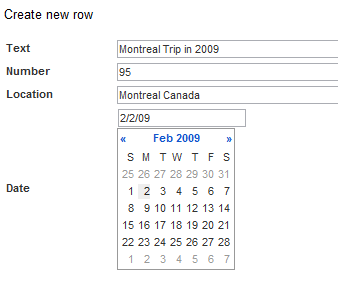
Text und Nummer kann alles sein. Lage ist optional, es sei denn, Sie möchten die Daten in einem Kartenformat darstellen. In diesem Fall möchten Sie diese Daten mit einem bestimmten Ort verbinden, der auf einer Google Map angezeigt wird. Sie können auch ein Datum hinzufügen, was je nach dem, was Sie darstellen möchten, ebenfalls nützlich sein kann. Dies ist jedoch auch optional.
Hier ist meine ausgefüllte Tabelle mit fünf Orten, die wir besucht haben, und einer Zahl, die angibt, wie gut uns die Reise gefallen hat.

Wenn Sie bereit sind, Ihr Datenblatt in ein grafisches Format zu konvertieren, klicken Sie einfach auf "Visualisieren ” Menüpunkt und wählen Sie eine der Optionen aus der Liste. Sie können die Daten als Liniendiagramm, Balkendiagramm, Kreisdiagramm, Streudiagramm oder als Zeitachse darstellen.
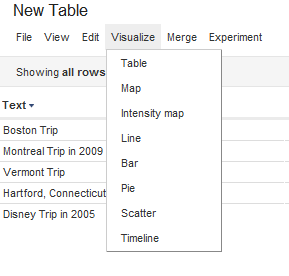
Meine Lieblingsfunktion von Google Fusion Tables ist natürlich die Möglichkeit, Daten über eine Google Map zu legen. Wenn Sie die auswählen Karte Option gibt es einige zusätzliche Schritte, die Sie ausführen können, um Ihre Datenvisualisierung anzupassen.

Momentan sind die Datenpunkte wirklich nichts Besonderes, außer dass sie auf der Karte basierend auf den Orten aufgezeichnet werden, die ich für diese Datenpunkte angegeben habe. Stattdessen möchte ich die Karte nützlicher machen, indem ich die tatsächliche Markierung selbst basierend auf dem Prozentsatz "Gefällt mir" ändere, den ich dieser Reise gegeben habe. Klicken Sie einfach auf “Stile konfigurieren”Oben auf der Karte. Klicke auf "Eimer”Und teilen Sie dann die Datenpunkte in Wertebereiche auf. In diesem Fall möchte ich 5 verschiedene Symbole, die Bereiche von Bewertungspunkten darstellen.
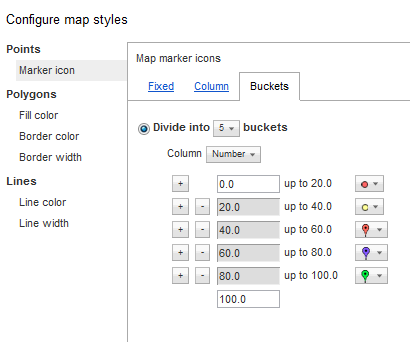
Vergessen Sie nicht, auszuwählen, welche Daten Sie darstellen, indem Sie die Datenspalte in der Dropdown-Liste identifizieren. In diesem Fall habe ich die “NummerSpalte meines Tisches. Jetzt können Sie sehen, dass die Symbole in der Größe und Farbe angezeigt werden, die sich auf das „Gewicht“ beziehen, das ich dieser Reise gegeben habe.

Offensichtlich kann dies weitaus nützlicher werden, wenn Sie Hunderte oder Tausende von Datenpunkten haben und die Symbole in sehr fein abgestimmte Buckets unterteilen. Auf diese Weise können Sie Informationen wie Krankheiten, Unfälle, Naturkatastrophen und andere darstellen Daten auf eine Weise, die Informationen enthüllen kann, die ansonsten nur in einer Tabelle schwer zu visualisieren sind Format.
Natürlich können Sie auch Google Fusion-Diagramme verwenden, um Daten in Ihren Standardformaten für Kreis-, Linien- oder Balkendiagramme darzustellen - die Art von alltäglichen Diagrammen, die Sie bei der Arbeit oder in der Schule ausführen können.
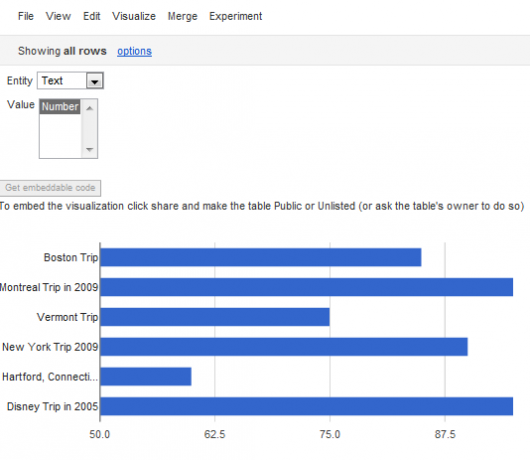
Das Beste an Google Fusion Tables ist, dass die von Ihnen erstellten Visualisierungen überall im Web eingebettet werden können. Alles, was Sie tun müssen, ist, Ihre ursprüngliche Tabelle "öffentlich" zu machen und dann in der Kartenanzeige auf "Holen Sie sich einbettbaren Link“. Dadurch erhalten Sie Code, den Sie hervorheben und dann in Ihr eigenes Blog oder Ihre eigene Website einfügen können.

Auf die gleiche Weise können auch die anderen Diagramme eingebettet werden.
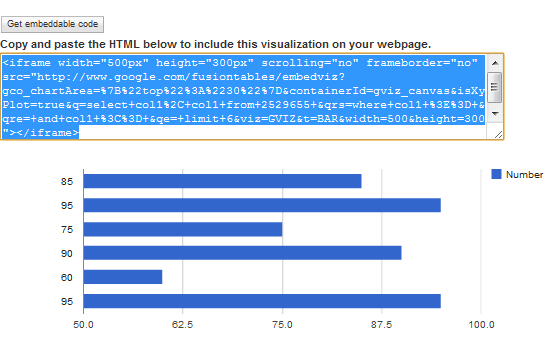
Mit Google Fusion Tables ist es unglaublich schnell und einfach, große Datenmengen zu importieren und diese Informationen dann darzustellen in einem grafischen Format, für das Sie mit einer Anwendung wie Microsoft möglicherweise viel länger gebraucht hätten Excel. Mit Google Fusion Tables können Sie schnell die genauen Daten identifizieren, die Sie darstellen möchten, wie Sie möchten Zeigen Sie es an und kümmern Sie sich dann um den Rest - und lassen Sie Ihre Visualisierungen schnell auf dem Internet teilen Netz.
Melden Sie sich in Ihrem Google Text & Tabellen-Konto an und probieren Sie Google Fusion Tables aus. Lassen Sie uns wissen, ob es Ihnen dabei geholfen hat, Ihre Daten auf neue Weise zu analysieren. Teilen Sie Ihre Gedanken und Ideen in den Kommentaren unten!
Bildnachweis: Shutterstock
Ryan hat einen BSc-Abschluss in Elektrotechnik. Er hat 13 Jahre in der Automatisierungstechnik, 5 Jahre in der IT gearbeitet und ist jetzt Apps Engineer. Als ehemaliger Managing Editor von MakeUseOf sprach er auf nationalen Konferenzen zur Datenvisualisierung und wurde im nationalen Fernsehen und Radio vorgestellt.

